
时间:2023-03-06 编辑:笑话
最近很多朋友咨询关于BarTender如何设置数据自动增加的问题,今天的这篇教程就来聊一聊这个话题,希望可以帮助到有需要的朋友。

我们先打开BarTender软件,我们在标签中创建一个单行文本,值为“2”。然后,双击文本,以打开文本属性对话框。
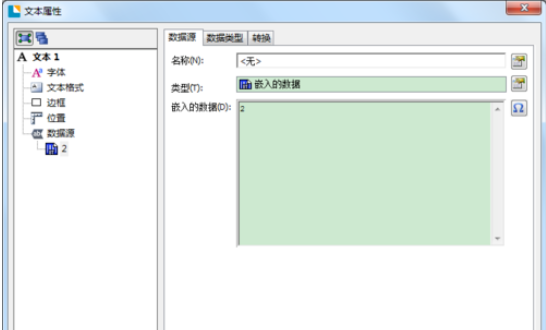
接着我们选择数据源,将右侧界面切换至“转换”,单击“序列化”栏位后的序列化设置按钮。
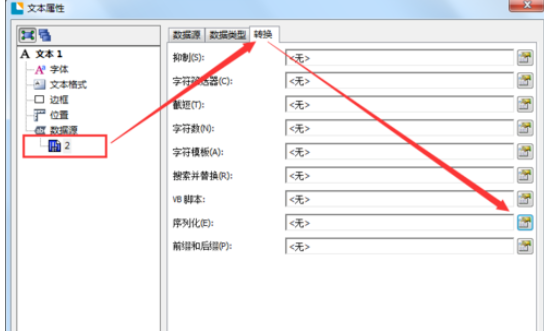
这个时候我们在弹出的序列化设置对话框中,勾选“递增”,这里以初始值为2,每6个标签,自动增加6为例,设置“递增值”为6,每个序列号的副本数为6,单击确定即可。
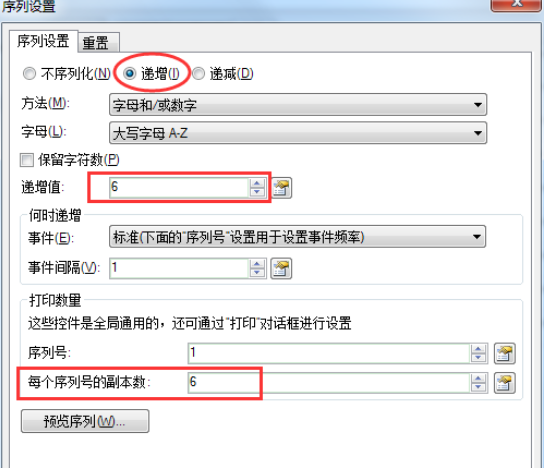
BarTender相关攻略推荐:
BarTender打印连续条码标签怎么操作?连续条码标签使用方法介绍
BarTender怎么设置手动输入数据?设置手动输入步骤一览
注:“保留字符数”的勾选要注意,根据自己的实际要求来。
最后我们单击打印或预览标签将以每6个标签自动增加6的模式来打印。预览效果如下:
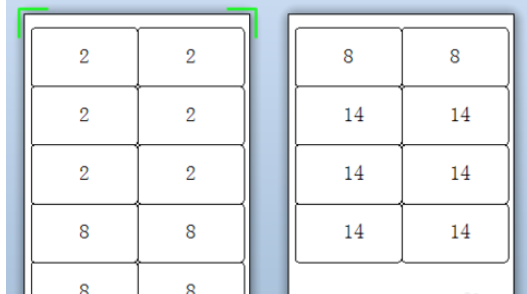
看完了上文为你们讲述的BarTender设置数据自动增加的具体步骤介绍,你们是不是都学会了啊!